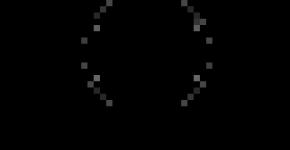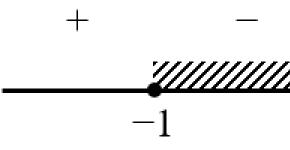Охлаждения ПК. В какую сторону должны дуть вентиляторы
Ошибки подстерегают на каждом шагу
Добрый день, уважаемые подписчики техноблога. Сегодня хочу рассказать, как правильно установить кулер на процессор. Казалось бы, чего там думать: берешь вертушку, крепишь в соответствующие пазы на материнской плате, втыкаешь 4‐пиновый разъем, запускаешь – радуешься. Но хрен там плавал, ошибки подстерегают незадачливых юзеров на каждом шагу и сейчас объясню почему.
Самые частые ошибки при покупке и установке:
- банальное незнание сокета процессора (775, 1151, 1155, am3, am4 и т.д.);
- незнание теплопакета чипа;
- экономия средств на хорошее охлаждение;
- покупка сомнительного кулера с рук без проверки комплектации;
- забыл подставить усиливающую пластину с обратной стороны МП;
- нанесение слишком тонкого (толстого) слоя термопасты;
- слишком большая высота башни (боковая стенка не закрывается);
- слишком широкий радиатор, закрывающий слоты под оперативную память;
- криворукость (без комментариев).
Из чего состоит система охлаждения
Если говорить простым языком и не вдаваться в подробности разной степени конкретики, то кулер процессора, будь то поделка для Intel или AMD, всегда состоит из 2 элементов:
- радиатор;
- вентилятор.
А вот дальше интересней. Радиаторы могут быть как классическими (алюминиевый брусок с оребрением, иногда с медным пятном контакта к процессору), так и башенными (внушительной формы алюминиевая конструкция, зачастую пронизанная медными теплотрубками, а также обладающая прямым контактом этих самых трубок с процессором или пластиной‐посредником из меди).  Есть также радиаторы, ориентированные под СВО, но крепятся они уже совсем в другое место.
Есть также радиаторы, ориентированные под СВО, но крепятся они уже совсем в другое место.
Классические рассчитаны на офисные сборки, поскольку мало чем отличаются от боксовых кулеров (которые поставляются в коробке с процессором). Они способны рассеять до 95 Вт тепла и не рассчитаны на разгон чипа, даже если сильно хочется. ДАЖЕ если плата обладает хорошей подсистемой питания.
Башенные уже позволяют рассеять от 130 до 250 Вт тепла, в зависимости от модели. Взять к примеру бестселлер прошлых лет – Zalman CNPS10Х Performa (или Optima) и его 150 Вт производительности благодаря фирменной вертушке с «акульими плавниками» и удачной конструкции радиатора.
Не знаете, какая вертушка вам нужна? Гуглите характеристики своего камня и узнавайте его теплопакет.
Процесс установки боксовой системы охлаждения
Затянул немного с предисловием, но для многих этот факт должен стать полезным материалом для раздумий. Теперь приступим к самому процессу инсталляции и начнем с боксовых вертушек.
Если у вас система на чипе Intel, начиная сокетом 775 и выше, то дело проще некуда. Во‐первых, стоковые вентиляторы, которые лежат в коробке с чипом, уже смазаны термопастой, а потому дополнительно ее наносить не надо. Но если сильно хочется, то можете заглянуть вот сюда и почитать о том, .
Дальше все просто: устанавливаете карлсона согласно 4 отверстиям и вставляете в них 4 пластиковых защелки. Все готово – вы восхитительны. Теперь поговорим об AMD и их защелках, которые, к слову, и выглядят гораздо надежней, и держатся как советские шпионы. Вокруг сокета процессора находится пластиковая квадратная вставка с двумя «язычками», за которые и цепляется радиатор боксовой вертушки.
Теперь поговорим об AMD и их защелках, которые, к слову, и выглядят гораздо надежней, и держатся как советские шпионы. Вокруг сокета процессора находится пластиковая квадратная вставка с двумя «язычками», за которые и цепляется радиатор боксовой вертушки.
Вам надо всего лишь закинуть ушко за одну проушину, а потом проделать то же самое со второй, параллельно фиксируя карлсона в определенном положении специальным ограничителем. Такую конструкцию потом зубами не оторвешь.
Монтаж кастомного кулера
А теперь разберемся с более сложным случаем – башней. Сразу скажу, что на такие модели также наносится слой термопасты, но нередко ее качество оставляет желать лучшего, а потому вытираем заводскую и тонким слоем наносим на поверхность кристалла новый слой. Как это сделать правильно – .
Но перед началом надо сделать то, о чем с львиной долей вероятности забывает каждый – прочесть инструкцию! Она в коробке лежит, если что. Башенные модели в подавляющем большинстве случаев универсальны в плане крепления. У них на упаковке написан список подходящих сокетов, который я советую прочесть ПЕРЕД покупкой, чтобы не было как в прошлый раз .
Теперь отделяем пластины AMD от деталей под Intel и ненужные складываем обратно в коробку. С радиатора снимается вентилятор, который при установке только мешает, после чего примеряете место для установки и крепите заднюю пластину – бекплейт, к которому и крепится кулер на винтах (не во всех моделях, но все же).
Главное – четко попасть в отверстия под болты, чтобы не было перекоса. Прикручивать радиатор необходимо строго крест‐накрест (сначала первый болт, потом следующий по диагонали и так все 4). Весь процесс осуществляется на столе, при этом материнская плата также лежит на столе вне корпуса на комплектной диэлектрической пленке, или коробке, которая не пропускает статический ток. В противном случае будет очень неудобно.
Весь процесс осуществляется на столе, при этом материнская плата также лежит на столе вне корпуса на комплектной диэлектрической пленке, или коробке, которая не пропускает статический ток. В противном случае будет очень неудобно.
Проверяете систему крепления, с помощью скоб фиксируете вертушку, подключаете последнюю в разъем на ЦП и проверяете работоспособность своих трудов. Работает – уже хорошо.
Пасту менять стоит не реже раза в год, хотя подробней об этом уже в .
Если нужен огромный выбор охлаждающих карлсонов, тогда “добро пожаловать” в этом инет‐магазинчик .)
Надеюсь, вышеописанные советы помогут вам сделать все по уму и без приключений. Подписывайтесь на всем пока пока.
Для того чтобы ваш компьютер работал быстро и стабильно, ему нужно качественное охлаждение. Поэтому время от времени необходимо проверять свой вентилятор, и вы, наверняка, увидите, что он загрязнен, между радиаторными пластинами собрались клочья пыли, которые являются преградой для нормального теплообмена. Осторожно дотронувшись рукой до радиатора, вы почувствуете, что он горячий, поэтому специалисты советуют устанавливать кулер, мощный и новый.
Для чего нужен кулер
Как установить кулер, мы рассмотрим чуть позже, в начале необходимо разобраться в том, что же представляет собой кулер. Кулер - это своеобразный вентилятор для процессора, не позволяющий ему перегреться. Когда речь заходит об игровом компьютере, то необходимо прикупить по-настоящему хороший кулер, ведь самыми ресурсоёмкими программами сегодня считаются видеоигры, а значит, именно при работе с ними ваш процессор будет максимально загружен. Каким бы компьютером вы не обладали, нужно помнить, что одного кулера вам не хватит. В идеале ваш системный блок должен содержать три кулера, один для самого процессора, второй для того чтобы забирать холодный воздух из пространства вокруг компьютера, а третий, напротив, для «выдува» горячего воздуха.
Установка кулера на процессор
Самыми доступными и популярными являются модели кулеров на алюминиевом и медном основаниях, а также на комбинированном основании и с применением тепловых трубок.
Перед тем как приобрести кулер обязательно удостоверьтесь, что он совместим с процессором, установленным на вашем компьютере. Перед установкой проверьте, что на той стороне, с которой кулер будет «прижат» к материнской плате, есть необходимое количество термопасты. Термопаста должна быть нанесена тонким равномерным слоем. Если же ее нет, то её необходимо купить. Как правило, термопаста реализуется в комплекте с кулером. Если вы не знаете, как правильно установить кулер, то прочитайте данную статью или обратитесь к мастеру.
Каждый кулер оснащен 4-мя ножками, которые нужно установить в маленькие отверстия расположенные возле углов материнской платы. Производить все действия необходимо крайне осторожно и внимательно.
После этого закрепите кулер на материнской плате. Вам нужно по очереди надавить на каждый из переключателей, но помните, что давить слишком сильно не стоит, ведь это может привести к поломке кулера. О том, что ножка прочно и надежно закреплена вы поймете, услышав характерный щелчок. Это же действие требуется совершить со всеми остальными ножками, в противном случае кулер просто «вылетит» из материнской платы. Остается лишь подвести питание, для этого достаточно найти разъём CPU_FAN, провод к нему идет в комплекте кулера. Теперь вы знаете, как установить кулер на процессор, и с легкостью сможете сделать это.
Установка кулера на корпусе
Если имеющаяся система охлаждения не справляется с поставленной задачей, можно и улучшить ее свойства. Для этого вам потребуется установить дополнительные кулеры на корпусе. Перед тем, как установить кулер на корпус определитесь с местом установки: осмотрите корпус, его верхнюю и боковую крышки, лицевую панель, торцевую часть. Если необходимых отверстий нет, то их можно сделать самостоятельно. Оптимальным вариантом является установка равного числа кулеров на выдув и на вдув.
Для начала необходимо подвести свежий воздух извне, а потом вывести горячий воздух наружу. Лучший вариант установки: на лицевой и боковой панели необходимо установить вентиляторы на вдув, а в верхней и задней частях установить кулер на выдув. Такая схема обеспечит приток свежего воздуха ко всем областям, а потом эффективно выводит его наружу.
Для того чтобы работа кулера была эффективной и бесшумной, стоит выбирать агрегаты диаметром 120 мм. Направления потоков воздуха определяются условными стрелочками - одна из них показывает направление вращения лопастей, а вторая - направление потока воздуха.
При соединении разъемов необходимо приложить минимальные усилия, в противном случае вам нужно задуматься над тем, правильно ли выбран разъем. После установки произведите пробный запуск. Иногда даже новый кулер может тарахтеть, причина в резонансе с корпусом. Для устранения дребезжания можно установить прокладку между вентилятором и компьютером.
Центральный процессор. Важнейший элемент компьютера – центральный процессор, где производятся все необходимые вычисления и откуда поступают команды для управления компьютером.
Первые
процессоры впаивались в материнскую плату. В дальнейшем с целью
возможной
быстрой замены процессоров были разработаны специальные разъемы, в
которые
можно было бы быстро установить необходимый процессор. Разъем - сокет
(Soket), в который вставляются микросхемы процессора, которые находятся
на всей поверхности разъема и слот (Slot), у которого контакты
расположены по периметру либо на одной линии.
Перед заменой процессора вначале следует узнать тип сокета (разъем), расположенный на материнской плате, что можно выяснить из инструкции к ней, либо из информации в Интернете, предоставляемой фирмами-производителями.
Для установки процессора необходимо отключить компьютер от внешнего электропитания, отсоединить провода, подведенные к компьютеру и открутив винты крепления, снять защитный кожух корпуса системного блока. Затем требуется снять с себя статическое электричество, коснувшись неокрашенной части заземления, к примеру, батареи центрального отопления.
На современных платах вокруг разъема для центрального процессора находится четыре отверстия для установки вентилятора поверх процессора, как это показано на рисунке ниже. На современных разъемах имеется крышка, которая предохраняет контакты, как это показано на том же рисунке (на ней имеется надпись Remove -убрать).


На рисунке выше показан разъем для центрального процессора. Для того, чтобы вставить процессор, нужно сначала перевести фиксирующий рычаг в вертикальное положение. На современных компьютерах после этого нужно убрать крышки. При этом ни в коем случае не трогайте контакты как на процессоре, так и на разъеме, так как может на них попасть жир с рук и контакт не будет работать.

На рисунке выше показана вставка центрального процессора в разъем и на рисунке ниже фиксация центрального процессора при помощи зажима.
Процессор устанавливается в гнездо на основании скошенных углов (в современных и пазов). Если процессор имеет керамический PGA-корпус, то срезанный угол корпуса должен быть напротив фиксирующего рычага, а если корпус пластиковый, такой угол помечен изображением треугольника. Кроме того, на одном угле (или двух углах) процессора может отсутствовать штырь, соответственно на разъеме в этом месте будет отсутствовать отверстие.

Когда процессор будет правильно уложен в разъем, опустите рычаг и зафиксируйте его. Положите процессор в разъем таким образом, чтобы он был параллельно расположен по сравнению с разъемом и ни один угол не выступал по сравнению с другими. При этом не прилагайте чрезмерных усилий. При наличии на материнской плате стабилизатора напряжения (VRM), присоедините к нему провода (для старых).

Кулером
называется устройство для охлаждения тех блоков, которые подвержены
перегреву – прежде всего, центрального процессора. Как правило, на
процессор устанавливают радиатор и на него вентилятор. Необходимо
выбрать эти два устройства таким образом, чтобы они обеспечивали
достаточный отвод тепла, в противном случае, центральный процессор
может сгореть. Имеется несколько вариантов установки кулера:
Радиатор, поверх которого
уже установлен вентилятор;
Радиатор и поверх него вентилятор;
Только вентилятор (очень редко только радиатор).
Перед установкой радиатора необходимо на верхнюю часть центрального процессора нанести специальную теплопроводящую пасту (некоторые модели устанавливаются без токопроводящей пасты, поэтому сначала нужно уточнить, нужна ли она для вашей модели). Кроме того, некоторые модели современных процессоров устанавливаются без радиатора, то есть вентилятор устанавливается поверх процессора. Если переустанавливается радиатор, то предыдущую токопроводящую пасту снимают и намазывают новую, не используя старой. Эта паста продается во многих компьютерных магазинах и в тюбике ее достаточно для установки нескольких процессоров. Паста должна покрывать всю поверхность крышки центрального процессора.
Разные процессоры вставляются в разъемы примерно одинаково, приведем еще пример, как вставить процессор Pentium IV , так как он немного отличается от других.
Вместе с материнской платой может поставляться рамка для установки процессора (смотри рисунок ниже).

Для этого сначала удалите белые защелки из фиксаторов (см. рис. ниже, защелки (серые) и фиксаторы (черные)).

Затем установите рамку при помощи защелок на материнскую плату и вставьте защелки в фиксаторы. Далее несильно потяните рамку вверх и в стороны для того, чтобы убедиться, что рамка прочно стоит на плате.

Установите радиатор на процессор, как это показано на рисунке выше. Затем несильно нажмите по четырем краям радиатора, чтобы он вошел в пазы крышки.
После установки радиатора, подключите провод вентилятор в соответствующий разъем на материнской плате.
Вентилятор отдельно также просто устанавливается, либо при помощи зажимов, принципы которых показаны ранее, либо при помощи 4х винтов, которые крепятся в отверстия на материнской плате.
Установка процессора Pentium IV (423 контактов) аналогична вышеуказанному, за исключением установки зажимов. Рамка для установки радиатора может состоять из двух механизмов крепления, которые должны будут обхватывать радиатор. Установите их на материнской плате вокруг механизма крепления центрального процессора, используя винты. Сами механизмы крепления (2 штуки), зажимы (2 штуки) и винты (4 штуки) должны придаваться к комплекту материнской платы. Установка радиатора на центральный процессор аналогична описанному ранее. После установки радиатора, закрепите его при помощи двух зажимов, для чего установите зажим к внешнему выступу механизма крепления и прижимая один конец зажима, надавите на другой, чтобы его защелкнуть.
Не забудьте перед установкой нанести теплопроводящую пасту на процессор (если она нужна), а после установки подключить провод вентилятора в соответствующий разъем на материнской плате.
Установка процессора AMD аналогична установке процессора Pentium IV (см. выше). Однако имеются некоторые отличия. Прежде всего отметим, что теплорадиатор может быть покрыт специальным токопроводящим составом. Для того, чтобы этот состав не был поврежден, нижняя часть теплорадиатора может быть покрыта либо крышкой, либо липкой лентой, которые нужно снять непосредственно перед установкой радиатора. Тогда дополнительно покрывать теплопроводящей пастой не нужно. Об этом нужно прочитать в инструкции к радиатору, либо узнать у продавца. При повторной установке радиатора, нужно очистить его поверхность и поверхность центрального процессора и нанести токопроводящую пасту на верхнюю часть центрального процессора.
При установке радиатора, не давите на него рукой, так как микросхема процессора может треснуть. Посмотрите, чтобы радиатор находился на микросхеме, а не на разъеме и был выровнен. Для того, чтобы закрепить радиатор, нужно одеть зажим на пластмассовый язычок. Для этого сначала установите зажим на одной стороне теплорадиатора, затем укрепите зажим на другой стороне. Для укрепления второго зажима может потребоваться отвертка. При этом будьте осторожны, так как отвертка может соскользнуть и повредить токопроводящие линии на материнской плате.

На рисунке выше показано к репление радиатора (вид сбоку).
Снятие центрального процессора
проводится в обратном порядке. Для того, чтобы ослабить сцепление
радиатора с микросхемой процессора, попробуйте повертеть радиатор.
При повторной установке центрального процессора, не забудьте очистить нижнюю поверхность радиатора и верхнюю поверхность центрального процессора от пасты, а затем нанести новую токопроводящую пасту на процессор.
Для того чтобы снять радиатор процессора Pentium IV (478 контактов), нужно отвертку установить между радиатором и зажимом и отодвинуть ножку зажима, как показано на рисунке ниже.

Несколько замечаний . Процессор Pentium IV для материнской платы с форм-фактором АТХ требует источник питания – АТХ12V , который имеет дополнительный четырехконтактный разъем на 12 Вольт для подключения к материнской плате. Также для набора микросхем материнской платы может потребоваться дополнительный шестиконтактный разъем для питания на 3,3 и 5 вольт. Если такие разъемы в блоке питания отсутствуют, то источник питания имеет тип АТХ. Для материнских платы с форм-фактором microATX требуются блок питания ATX12V или SFX12V.
Перед установкой убедитесь, что материнская плата поддерживает данный тип процессора из инструкции к материнской платы или из сайта компании-изготовителя. BIOS материнской платы может не распознать последние версии центрального процессора. В этом случае его необходимо обновить, обратившись на сайт компании-производителя BIOS или компании-производителя материнской платы.
В комплект поставки центрального процессора может входить радиатор с вентилятором. Если приходится покупать радиатор и вентилятор отдельно, то нужно учитывать, что эти устройства должны отводить достаточное количество тепла, иначе процессор может сгореть. Поэтому уточните соответствуют ли они типу процессора.
Процессор Pentium IV продается вместе с наклейкой, которая придается отдельно. Это сделано потому, что радиатор заслоняет верхнюю часть микросхемы процессора и поэтому рекомендуется наклейку прикрепить к стенке системного блока.
Для достижения более производительной работы процессора Pentium IV желательно установить драйверы. Более того, желательно эти драйверы установить сразу после установки системы Windows, с тем, чтобы драйверы других подсистем были оптимизированы на работу с данным процессором. Кроме того, желательно иметь библиотеку DirectX версии не ниже 8, а Open GL версии не ниже 1.2. Отметим, что при наличии старых библиотек и отсутствии драйверов, процессор будет работать, но не полную свою мощность.
Pentium IV имеет встроенную технологию Hyper-Threading, которая позволяет параллельно выполнять инструкции в параллельных процессоров одновременно, что ускоряет работу компьютера. Для того, чтобы эффективно воспользоваться этой технологией, нужно либо работать в системе Windows ХР (SP 1 и выше), либо в более старых версиях операционных систем (например, Windows 98, Windows 2000) нужно обновить драйверы BIOS с тем, чтобы они поддерживали технологию Hyper -Threading . После обновления драйвера, нужно в BIOS включить (Enable ) соответствующий переключатель (Hyper-Threading Technology ). Если в компьютере работает технология Hyper -Threading , в окне Пуск →Панель управления →Система →Оборудование →Диспетчер устройств →Процессоры (2) под названием Процессор появятся две записи о наличии двух центральных процессоров.
Не включайте компьютер, когда вентилятор не подключен или радиатор не укреплен при помощи защелок, так как в этом случае центральный процессор может выйти из строя.
Как правильно организовать охлаждение в игровом компьютере
Применение даже самых эффективных кулеров может оказаться бесполезным, если в компьютерном корпусе плохо продумана система вентиляции воздуха. Следовательно, правильная установка вентиляторов и комплектующих является обязательным требованием при сборке системного блока. Исследуем этот вопрос на примере одного производительного игрового ПК
⇣ Содержание
Эта статья является продолжением серии ознакомительных материалов по сборке системных блоков. Если помните, в прошлом году вышла пошаговая инструкция « », в которой подробно описаны все основные моменты по созданию и проверке ПК. Однако, как это часто бывает, при сборке системного блока важную роль играют нюансы. В частности, правильная установка вентиляторов в корпусе увеличит эффективность работы всех систем охлаждения, а также уменьшит нагрев основных компонентов компьютера. Именно этот вопрос и рассмотрен в статье далее.

Предупреждаю сразу, что эксперимент проводился на базе одной типовой сборки с использованием материнской платы ATX и корпуса форм-фактора Midi-Tower. Представленный в статье вариант считается наиболее распространенным, хотя все мы прекрасно знаем, что компьютеры бывают разными, а потому системы с одинаковым уровнем быстродействия могут быть собраны десятками (если не сотнями) различных способов. Именно поэтому приведенные результаты актуальны исключительно для рассмотренной конфигурации. Судите сами: компьютерные корпусы даже в рамках одного форм-фактора имеют разные объем и количество посадочных мест под установку вентиляторов, а видеокарты даже с использованием одного и того же GPU собраны на печатных платах разной длины и оснащены кулерами с разным числом теплотрубок и вентиляторов. И все же определенные выводы наш небольшой эксперимент сделать вполне позволит.

Важной «деталью» системного блока стал центральный процессор Core i7-8700K. Подробный обзор этого шестиядерника находится , поэтому не буду лишний раз повторяться. Отмечу только, что охлаждение флагмана для платформы LGA1151-v2 является непростой задачей даже для самых эффективных кулеров и систем жидкостного охлаждения.
В систему было установлено 16 Гбайт оперативной памяти стандарта DDR4-2666. Операционная система Windows 10 была записана на твердотельный накопитель Western Digital WDS100T1B0A. С обзором этого SSD вы можете познакомиться .
|
|
|
|
|
MSI GeForce GTX 1080 Ti GAMING X TRIO |
||
Видеокарта MSI GeForce GTX 1080 Ti GAMING X TRIO, как видно из названия, оснащена кулером TRI-FROZR с тремя вентиляторами TORX 2.0. По данным производителя, эти крыльчатки создают на 22 % более мощный воздушный поток, оставаясь при этом практически бесшумными. Низкая громкость, как говорится на официальном сайте MSI, обеспечивается в том числе и за счет использования двухрядных подшипников. Отмечу, что радиатор системы охлаждения , а его ребра выполнены в виде волн. По данным производителя, такая конструкция увеличивает общую площадь рассеивания на 10 %. Радиатор соприкасается в том числе и с элементами подсистемы питания. Чипы памяти MSI GeForce GTX 1080 Ti GAMING X TRIO дополнительно охлаждаются специальной пластиной.
Вентиляторы ускорителя начинают вращаться только в тот момент, когда температура чипа достигает 60 градусов Цельсия. На открытом стенде максимальная температура GPU составила всего 67 градусов Цельсия. При этом вентиляторы системы охлаждения раскручивались максимум на 47 % — это примерно 1250 оборотов в минуту. Реальная частота GPU в режиме по умолчанию стабильно держалась на уровне 1962 МГц. Как видите, MSI GeForce GTX 1080 Ti GAMING X TRIO имеет приличный фабричный разгон.
Адаптер оснащен массивным бекплейтом, увеличивающим жесткость конструкции. Задняя сторона видеокарты имеет L-образную полосу со встроенной светодиодной подсветкой Mystic Light. Пользователь при помощи одноименного приложения может отдельно настроить три зоны свечения. К тому же вентиляторы обрамлены двумя рядами симметричных огней в форме драконьих когтей.
Согласно техническим характеристикам, MSI GeForce GTX 1080 Ti GAMING X TRIO имеет три режима работы: Silent Mode — 1480 (1582) МГц по ядру и 11016 МГц по памяти; Gaming Mode — 1544 (1657) по ядру и 11016 МГц по памяти; OC Mode — 1569 (1683) МГц по ядру и 11124 МГц по памяти. По умолчанию у видеокарты активирован игровой режим.
С уровнем производительности референсной GeForce GTX 1080 Ti вы можете познакомиться . А еще на нашем сайте выходил MSI GeForce GTX 1080 Ti Lightning Z. Этот графический адаптер тоже оснащен системой охлаждения TRI-FROZR.

В основе сборки лежит материнская плата MSI Z370 GAMING M5 форм-фактора ATX. Это слегка видоизмененная версия платы MSI Z270 GAMING M5, которой вышел на нашем сайте прошлой весной. Устройство отлично подойдет для разгоняемых K-процессоров Coffee Lake, так как конвертер питания с цифровым управлением Digitall Power состоит из пяти двойных фаз, реализованных по схеме 4+1. Четыре канала отвечают непосредственно за работу CPU, еще один — за встроенную графику.
Все компоненты цепей питания соответствуют стандарту Military Class 6 — это касается как дросселей с титановым сердечником, так и конденсаторов Dark CAP с не менее чем десятилетним сроком службы, а также энергоэффективных катушек Dark Choke. А еще слоты DIMM для установки оперативной памяти и PEG-порты для установки видеокарт облачены в металлизированный корпус Steel Armor, а также имеют дополнительные точки пайки на обратной стороне платы. Для ОЗУ применена дополнительная изоляция дорожек, а каждый канал памяти разведен в своем слое текстолита, что, по заявлению производителя, позволяет добиться более «чистого» сигнала и увеличить стабильность разгона модулей DDR4.
Из полезного отмечу наличие сразу двух разъемов формата M.2, которые поддерживают установку накопителей PCI Express и SATA 6 Гбит/с. В верхний порт можно установить SSD длиной до 110 мм, в нижний — до 80 мм. Второй порт дополнительно оснащен металлическим радиатором M.2 Shield, который контактирует с накопителем при помощи термопрокладки.
За проводное соединение в MSI Z370 GAMING M5 отвечает гигабитный контроллер Killer E2500, а за звук — чип Realtek 1220. Звуковой тракт Audio Boost 4 получил конденсаторы Chemi-Con, спаренный усилитель для наушников с сопротивлением до 600 Ом, фронтальный выделенный аудиовыход и позолоченные аудиоразъемы. Все компоненты звуковой зоны изолированы от остальных элементов платы токонепроводящей полосой с подсветкой.
Подсветка материнской платы Mystic Light поддерживает 16,8 млн цветов и работает в 17 режимах. К материнской плате можно подключить RGB-ленту, соответствующий 4-пиновый разъем распаян в нижней части платы. Кстати, в комплекте с устройством идет 800-мм удлинитель со сплиттером для подключения дополнительной светодиодной ленты.
Плата оснащена шестью 4-контактными разъемами для подключения вентиляторов. Общее количество подобрано оптимально, расположение — тоже. Порт PUMP_FAN, распаянный рядом с DIMM, поддерживает подключение крыльчаток или помпы с током силой до 2 А. Расположение опять же весьма удачное, так как к этому коннектору просто подключить помпу и от необслуживаемой СЖО, и от кастомной системы, собранной вручную. Система ловко управляет в том числе «карлсонами» с 3-контактным коннектором. Частота регулируется как по количеству оборотов в минуту, так и по напряжению. Есть возможность полной остановки вентиляторов.
Наконец, отмечу еще две очень полезные «фишки» MSI Z370 GAMING M5. Первая — это наличие индикатора POST-сигналов. Вторая — блок светодиодов EZ Debug LED, расположенный рядом с разъемом PUMP_FAN. Он наглядно демонстрирует, на каком этапе происходит загрузка системы: на стадии инициализации процессора, оперативной памяти, видеокарты или накопителя.

Выбор на Thermaltake Core X31 пал неслучайно. Перед вами Tower-корпус, который соответствует всем современным тенденциям. Блок питания устанавливается снизу и изолируется металлической шторкой. Присутствует корзина для установки трех накопителей форм-факторов 2,5’’ и 3,5’’, однако HDD и SSD можно закрепить на заградительной стенке. Есть корзина для двух 5,25-дюймовых устройств. Без них в корпус можно установить девять 120-мм или 140-мм вентиляторов. Как видите, Thermaltake Core X31 позволяет полностью кастомизировать систему. Например, на базе этого корпуса вполне реально собрать ПК с двумя 360-мм радиаторами СЖО.
Устройство оказалось очень просторным. За шасси полно места для прокладки кабелей. Даже при небрежной сборке боковая крышка легко закроется. Пространство под железо позволяет использовать процессорные кулеры высотой до 180 мм, видеокарты длиной до 420 мм и блоки питания длиной до 220 мм.
Днище и передняя панель оснащены пылесборными фильтрами. Верхняя крышка снабжена сетчатым ковриком, который тоже ограничивает попадание пыли внутрь и облегчает установку корпусных вентиляторов и систем водяного охлаждения.
Самые важные детали системы, как правило, самые горячие. Поэтому, чтобы работа всей системы не была под угрозой, необходимо позаботиться об охлаждении. В данной статье речь пойдет о том, как поставить кулер на процессор.
Варианты охлаждения
Процессор - это одна из самых сильногреющихся деталей системного блока, и если его не охлаждать, он сгорит за считанные минуты. Кулер для системного блока ставится прямо на него. Охлаждение бывает разным, в зависимости от того, насколько мощный процессор установлен в систему.
Есть два вида охлаждения - это активный и пассивный.
Пассивное охлаждение заключается в том, что оно представлено в виде простого радиатора, отводящего тепло от процессора. Такой вид охлаждения не требует много энергии и стоит дешево, а также не издает такого шума, как вентиляторы.

Активный вид охлаждения подразумевает наличие вентилятора рядом с радиатором. Иногда в таких кулерах есть маркировка направления потока воздуха, которая дает возможность определиться, в какую сторону поставить кулер на процессоре.
Состав системы охлаждения
В состав системы охлаждения входит два компонента - это вентилятор и радиатор. Медные или алюминиевые трубки отводят тепло от процессора, по направлению к радиаторам, а радиаторы охлаждаются вентилятором или вентиляторами. Шум от них, конечно есть, но в пределах допустимого.

Для начала необходимо полностью убедиться в том, что процессор надежно закреплен в сокете. Далее следует чистка процессора и радиатора на месте соприкосновения, чтобы контакт между ними не был ничем нарушен. Для этих целей идеально подойдет одноразовая спиртовая салфетка, так как она не содержит ворс и обеспечивает полную чистоту после себя.
Следующим шагом в том, как поставить кулер на процессор AMD, будет нанесение термопасты. Эта процедура необходима, так как термопаста обеспечивает полное соприкосновение процессора с радиатором, что значительно улучшает теплоотвод. Густо наносить пасту не нужно, достаточно размазать ее до такой степени, чтобы было видно очертания маркировки на процессоре.
Производители, которые делают охлаждение для процессоров AMD, стараются придерживаться одного стандарта, в котором используется простая защелка для закрепления кулера на процессоре. После того как кулер был зафиксирован, нужно подключить его питание к материнской плате.

Сначала стоит рассмотреть варианты охлаждения перед тем, как поставить кулер на процессор Intel. Монтируется кулер только на материнскую плату, находящуюся в горизонтальном положении. Также не стоит забывать про усиливающую пластину, которая имеется в комплекте.
В комплекте с некоторыми процессорами уже есть кулер, который называется боксовым. Кулер такого вида не требует особых знаний по установке. Нужно найти отверстия на материнской плате, выбрать подходящее положение и вставить в разъемы штыри. После установки в каждый штырь должен появиться характерный звук закрепления. Последним действием будет подключение кулера к материнской плате.
В современных продвинутых системах стоят не менее продвинутые процессоры. Такие процессоры требуют качественной системы охлаждения, и далее будет инструкция о том, как поставить кулер на процессор. На этот раз представлен вариант установки

Для начала стоит распаковать и собрать кулер согласно руководству. Иногда система охлаждения продается уже в собранном виде, тогда этот шаг отпадает.
На установленный процессор необходимо нанести небольшое количество термопасты. Размазывать ее необязательно, так как паста равномерно распределится, когда будет установлен кулер.
Чтобы закрепить основу на материнской плате, лучше смотреть в руководство, так как разные модели могут крепиться по-разному.
Как и во многих моделях кулеров, на вентиляторах должно быть изображение, указывающее направление лопастей. Эти маркеры помогут определиться, в какую сторону поставить кулер на процессоре, чтобы поток воздуха был направлен на заднюю стенку корпуса.

После того как были представлены варианты того, как правильно поставить кулер на процессор разных производителей, можно разобраться в том, как его снять.
Первым делом стоит отключить питание кулера, а после этого открутить отверткой болты. В случае если вентилятор закреплен с помощью защелок, то можно просто вытащить вентилятор, отодвигая закрепляющую часть.
В случае если кулер плохо поддается демонтажу, это означает, что термопаста внутри присохла. Чтобы от этого избавиться, необходимо немного разогреть проблемное место. В этом случае хорошо справляется обычный фен.
Прежде чем разбираться в том, нужно его выбрать. Многие пользователи, неопытные по части компьютерных запчастей, допускают множество ошибок, которые будут представлены далее.
Первое, что следует выяснить перед покупкой новой системы охлаждения, - это сокет, который поддерживает процессор. Дело в том, что радиатор должен плотно и точно прилегать к процессору, иначе охлаждение не будет столь эффективным.
Не стоит экономить, когда дело касается охлаждения, так как от этого зависит срок эксплуатации не только процессора, но и всей системы.
Комиссионные магазины и покупки "с рук" никто не отменял, поэтому перед приобретением кулера, бывшего в использовании, стоит протестировать на месте и проверить комплектацию.
При установке башенного кулера не стоит забывать про усиливающую пластину, которая закрепляется на обратной стороне материнской платы. Она нужна для стабильной работы кулера.
Как было упомянуто ранее, термопаста - вещь хорошая, но перебарщивать с ней не стоит, так как это негативно скажется на производительности процессора. Но и недостаток может привести к перегреву.
Перед покупкой стоит также осмотреть разъем для питания процессорного кулера. Они бывают рассчитаны на три и на четыре контакта. Кулеры с 3 контактами постоянно работают в режиме максимальных оборотов вентиляторов. У кулеров с 4 контактами такой проблемы нет, так как дополнительный контакт дает возможность регулировать обороты вентилятора.